操作win10系统提示“注册表无法创建项:写入注册表出错”的问题
- 更新日期:2020-03-11 人气:专注于win10系统官网 来源:http://www.vf28.com
你是否遇到过win10系统提示“注册表无法创建项:写入注册表出错的问题。那么出现win10系统提示“注册表无法创建项:写入注册表出错的问题该怎么解决呢?很多对电脑不太熟悉的小伙伴不知道win10系统提示“注册表无法创建项:写入注册表出错到底该如何解决?其实只需要 1、定位到弹出错误提示的注册表路径,懒蛇这里打开的是HKEY_CURREnT_UsER/software/Microsoft/internet Explorer/Main; 2、在main键值上点击鼠标右键,弹出的右键菜单选中权限;就可以了。下面小编就给小伙伴们分享一下win10系统提示“注册表无法创建项:写入注册表出错的详细步骤:
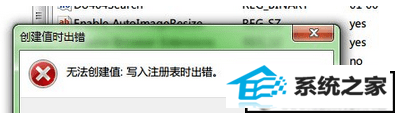
解决方法如下:
1、定位到弹出错误提示的注册表路径,懒蛇这里打开的是HKEY_CURREnT_UsER/software/Microsoft/internet Explorer/Main;
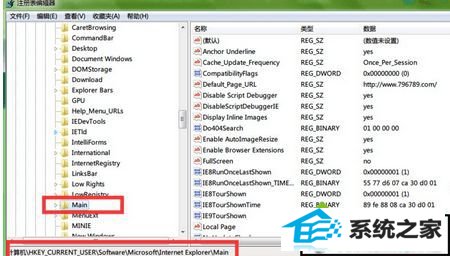
2、在main键值上点击鼠标右键,弹出的右键菜单选中权限;
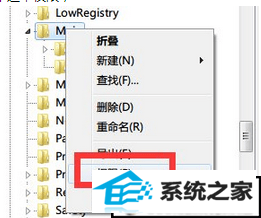
3、弹出窗口中,勾选完全控制权限,并点击高级按钮,勾选“包括可从该对象的父项继承权限”和“使用可从此对象继承的权限替换所有子对象权限”;
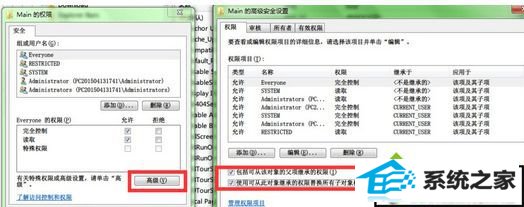
4、点击确定,保存设置;
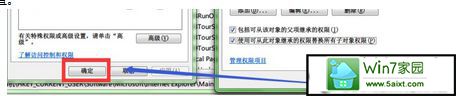
5、此时新建键值,顺利新建成功。
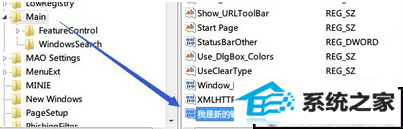
win10系统提示“注册表无法创建项:写入注册表出错”的解决方法分享到这里了,如果你也遇到一样问题,不妨参考教程来解决吧。
相关系统
-

番茄花园 ghost win10 64位专业版镜像文件v2019.10
番茄花园 ghost win10 64位专业版镜像文件v2019.10集成了最新流行的各种硬件驱动,几乎所有驱动能自动识别并安装好,首次进入系统即全部.....2019-09-17 -
 萝卜家园Win10 64位 优化装机版 2020.11未经数字签名的驱动可以免去人工确认,使这些驱动在进桌面之前就能自动安装好,更新和调整了系统优.....2020-10-16
萝卜家园Win10 64位 优化装机版 2020.11未经数字签名的驱动可以免去人工确认,使这些驱动在进桌面之前就能自动安装好,更新和调整了系统优.....2020-10-16 -
 电脑公司Win10 64位 青年装机版 2020.06系统在完全断网的情况下制作,确保系统更安全,自动安装驱动、优化程序,实现系统的最大性能,终极.....2020-06-02
电脑公司Win10 64位 青年装机版 2020.06系统在完全断网的情况下制作,确保系统更安全,自动安装驱动、优化程序,实现系统的最大性能,终极.....2020-06-02 -
 电脑公司Win10 多驱动装机版 2020.12(64位)首次登陆桌面,后台自动判断和执行清理目标机器残留的病毒信息,以杜绝病毒残留,集成了最新流.....2020-11-16
电脑公司Win10 多驱动装机版 2020.12(64位)首次登陆桌面,后台自动判断和执行清理目标机器残留的病毒信息,以杜绝病毒残留,集成了最新流.....2020-11-16 -
 雨林木风Win10 绝对装机版 2020.08(32位)在不影响大多数软件和硬件运行的前提下,已经尽可能关闭非必要服务,关闭系统还原功能跳过interne.....2020-07-13
雨林木风Win10 绝对装机版 2020.08(32位)在不影响大多数软件和硬件运行的前提下,已经尽可能关闭非必要服务,关闭系统还原功能跳过interne.....2020-07-13 -
 新萝卜家园Windows xp 精致装机版 2020.08通过数台不同硬件型号计算机测试安装均无蓝屏现象,硬件完美驱动,该系统具有全自动无人值守安装.....2020-08-02
新萝卜家园Windows xp 精致装机版 2020.08通过数台不同硬件型号计算机测试安装均无蓝屏现象,硬件完美驱动,该系统具有全自动无人值守安装.....2020-08-02